Så enkelt accepterar du kreditkortsbetalningar på din WordPress-webbplats
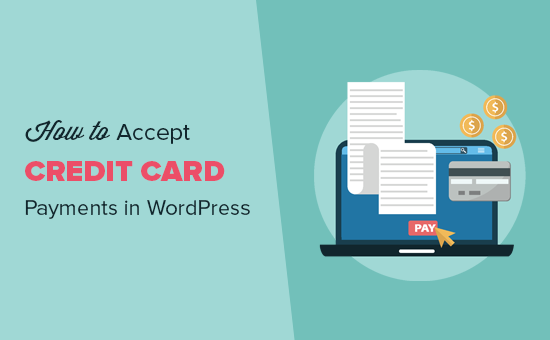
Vill du lära dig hur du accepterar kreditkortsbetalningar på din WordPress-webbplats? Som standard kommer WordPress inte med kreditkortsbetalningsalternativ, men det finns gott om plugins och verktyg som kan hjälpa till att lösa det. I den här artikeln visar vi hur du enkelt accepterar kreditkortsbetalningar på din WordPress-webbplats.
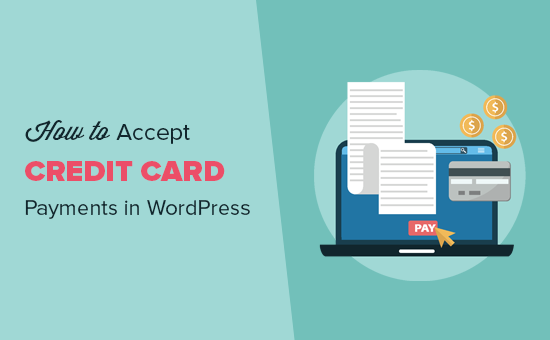
Notera: Du måste aktivera HTTPS / SSL på din webbplats för att acceptera kreditkortsbetalningar.
Acceptera kreditkortsbetalningar i WordPress utan kundvagn
Ofta användare vill inte installera en fullvärdig kundvagn för att acceptera kreditkortsbetalningar. Detta ger mycket mening speciellt om du bara säljer en enda produkt eller accepterar betalningar för konsultation / tjänster.
I det här fallet behöver du bara en online beställningsblankett med ett kreditkortsbetalningsalternativ.
Så här kan du enkelt acceptera kreditkortsbetalningar utan att lägga till en kundvagn på din webbplats.
Det första du behöver göra är att installera och aktivera WPForms plugin. För mer information, se vår steg för steg guide om hur du installerar ett WordPress-plugin.
WPForms är den nybörjare vänliga WordPress formulär byggare plugin. Medan de har en Lite-version som är gratis behöver du sin PRO-plan för att få tillgång till betalningsansökningarna.
Vid aktivering måste du besöka WPForms »Inställningar sidan för att ange din licensnyckel. Du hittar denna information i ditt WPForms kontoområde.

Därefter måste du gå över till WPForms »Addons sida och hitta Stripe addon. Fortsätt och klicka på "Install Addon" -knappen och klicka sedan på "Aktivera" -knappen.

Stripe är en plattform för hantering av kreditkort som gör det enkelt för företagen att acceptera kreditkortsbetalningar på deras hemsida. WPForms gör det enkelt att ansluta din WordPress-webbplats till Stripe.
När Stripe addon är aktiverad måste vi ansluta WPForms till ditt Stripe-konto. För att göra det, gå över till WPForms »Inställningar sidan och klicka på fliken "Betalningar".

Du måste ange dina Stripe API-nycklar. Du hittar denna information i dina kontoinställningar på Stripes hemsida.
Glöm inte att klicka på knappen "Spara inställningar" för att lagra dina ändringar efter att du har angett API-nycklarna.
WPForms är nu redo att acceptera kreditkortsbetalningar. Låt oss skapa en online fakturering eller beställningsformulär som du kan lägga till på din webbplats för att acceptera kreditkortsbetalningar.
Gå över till WPForms »Lägg till nytt sida. Härifrån måste du ange en rubrik för din blankett och välj sedan 'Faktura / Beställningsformulär' mall.

WPForms pre-load formulärbyggaren med en faktura / orderformulärsmall med vanliga fält. Du kan peka och klicka för att redigera något formulärfält. Du kan också lägga till nya fält från den vänstra kolumnen.

Därefter måste du rulla ner till avsnittet Betalningsfält i den vänstra kolumnen. Härifrån kan du lägga till betalningsrelaterade formulärfält.
WPForms låter dig lägga till flera objekt samt enskilda objekt som användare kan beställa. Du kan klicka på objektfältet för att ändra objektdetaljer och priser.

När du har redigerat detaljer om objektet, fortsätt och klicka för att lägga till kreditkortsfältet i ditt formulär.
Nu när din blankett är inställd, låt oss aktivera betalningar för denna blankett. För att göra det måste du klicka på fliken Betalningar till vänster och sedan välja Stripe.

Du måste klicka på kryssrutan bredvid alternativet Aktivera streckbetalningar och ge en beskrivning av betalningen. Eventuellt kan du skicka ett e-postkvitto till dina användare genom att välja e-postfältet i rullgardinsmenyn.
Därefter kanske du vill få ett e-postmeddelande för nya beställningar och inköp. Du kan också skicka ett bekräftelsemeddelande för att meddela användaren att du har mottagit sin order.
Låt oss konfigurera meddelanden för ditt faktureringsformulär.
Du måste börja med att klicka på fliken Inställningar till vänster och välj sedan Notifieringar. Du kommer märka att WPForms redan har skapat en anmälan som skickar ett mail till din WordPress-administratörs e-postadress när en ny order är placerad.

Du kan redigera detta meddelande. Till exempel kan du tillhandahålla ytterligare e-postadresser, ändra e-post kopia, ämne och mer.
Om du vill skicka en separat anmälan till dina användare klickar du på knappen "Lägg till ny anmälan".
Du kommer att bli ombedd att ange ett namn för den nya meddelandet. Låt oss kalla det "Kundmeddelande". Därefter ser du de anmälningsfält som du kan redigera.

Du måste klicka på länken Visa smarta etiketter bredvid alternativet "Skicka till e-postadress" och välj fältet "E-post". Detta gör det möjligt för WPForms att använda den e-postadress som din kund angav när du skickade in formuläret.

Du kan redigera resten av anmälningsemailen genom att tillhandahålla en ämnesrad och ett meddelande. Du kan också använda smarta etiketter för att använda formulärfälten som användaren har lagt till för att lägga till detaljer om objekt, användarens namn och annan personlig information.
När du är klar kan du klicka på Spara-knappen längst upp och lämna formulärbyggaren.

Din online kreditkortsbetalningsblanketten är nu klar, och du kan lägga till den på en WordPress-sida på din webbplats.
Redigera bara en sida eller skapa en ny, och klicka sedan på knappen "Lägg till formulär" ovanför sidredigeraren.

Detta kommer att ge upp en popup där du kan välja beställningsformuläret och klicka på knappen Lägg till formulär för att fortsätta. WPForms kommer nu att ange önskad kortnummer till ditt postredigeringsområde.
Du kan nu spara eller publicera din sida och klicka på förhandsgranskningsknappen för att se din formulär i aktion.

Notera: Glöm inte att testa din blankett för att se till att allt fungerar bra. Om du inte kan skicka eller ta emot e-postmeddelanden följer du anvisningarna i vår guide om hur du fixar WordPress utan att skicka e-postproblem.
WPForms är det enklaste sättet att acceptera kreditkortsbetalningar i WordPress, och det är det enklaste sättet att skapa nästan vilken form som helst i WordPress. Det är därför det rankas # 1 i vår lista över det bästa pluginformuläret för WordPress-kontaktformulär. WPForms har över 1 miljon aktiva installationer och en 4,9 av 5 stjärnor i genomsnitt.
Om du inte vill använda Stripe kan du också använda PayPal för att acceptera kreditkortsbetalningar med hjälp av WPForms PayPal addon.
En enkel betalningsblankett är dock inte en perfekt lösning för alla. Baserat på användningsfall kan du behöva en annan lösning för att acceptera kreditkortsbetalningar på din webbplats. Här är några andra sätt att acceptera kreditkortsbetalningar i WordPress.
Acceptera kreditkortsbetalningar i en webbutik
Om du vill lägga till en kundvagn och sälja flera objekt, behöver du ett e-commerce-plugin som: WooCommerce. Det är den bästa WordPress eCommerce plugin på marknaden. WooCommerce gör det enkelt att sälja saker online och acceptera kreditkortsbetalningar.

För fullständiga stegvisa instruktioner, se vår guide om hur du startar en webbutik för nybörjare.
Acceptera kreditkortsbetalningar på en medlemswebbplats
Om du vill bygga en medlemskapswebbplats för att sälja medlemsabonnemang och betalt innehåll rekommenderar vi att du använder MemberPress. Det är det mest kraftfulla WordPress-medlemskapsprogrammet som enkelt integreras med Stripe, PayPal eller Authorize.net för att acceptera kreditkortsbetalningar på din webbplats.

Här är en komplett guide om hur du skapar en medlemskapswebbplats med stegvisa instruktioner.
Acceptera betalningar genom att sälja online kurser
Om du vill sälja onlinekurser rekommenderar vi att du använder LearnDash. Det är den bästa LMS-plugin för WordPress och låter dig hantera kreditkortsbetalningar på din webbplats.

För detaljer, se vår guide om hur man säljer onlinekurser med WordPress med stegvisa instruktioner.
Vi hoppas att den här artikeln hjälpte dig att lära dig att acceptera och bearbeta kreditkortsbetalningar i WordPress. Du kanske också vill se vår lista över måste ha WordPress-plugins för företagswebbplatser.
Om du gillade den här artikeln kan du prenumerera på vår YouTube-kanal för WordPress-videoinstruktioner. Du kan också hitta oss på Twitter och Facebook.


